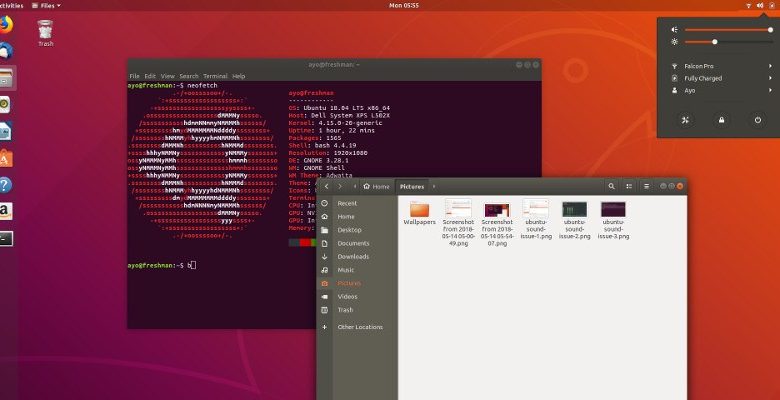
Un problème souvent rencontré par les utilisateurs d’Ubuntu après l’installation d’Ubuntu ou la mise à niveau vers une nouvelle version est le problème du son, ou plus précisément, le problème « pas de son ». Cela peut arriver pour diverses raisons. Parfois, cela est lié à une mauvaise configuration des paramètres des haut-parleurs, ou peut-être que votre matériel n’est pas bien pris en charge.
Plus important encore, c’est généralement un problème assez facile à résoudre. Dans cet article, nous allons passer en revue quelques solutions simples que vous pouvez essayer. Vous n’êtes pas obligé de tous les essayer. Commencez simplement en haut de la liste et descendez.
Contenu
Installer le contrôle du volume pour PulseAudio
PulseAudio est la configuration du pilote audio par défaut pour la plupart des distributions Linux. C’est open source, et il est généralement fiable, fonctionnant avec les pilotes ALSA et OSS pour s’assurer que ces signaux sonores sont relayés entre vos haut-parleurs et les applications de votre système d’exploitation.
Mais bien que PulseAudio soit livré avec son propre package de contrôle du volume, il n’est pas si granulaire et ne vous permet pas de contrôler chaque flux de lecture individuellement. Pavucontrol vous donne plus de contrôle sur chaque périphérique audio de votre PC, vous pouvez donc jouer avec ces curseurs pour vous assurer, par exemple, que le volume de votre haut-parleur ou de votre casque est réglé sur ce qu’il devrait être.
Pour installer pavucontrol, ouvrez le Terminal et entrez les commandes suivantes :
Après cela, exécutez pavucontrol, accédez à l’onglet Périphériques de sortie et assurez-vous que vos haut-parleurs par défaut sont sélectionnés.
Vérifiez les paramètres de vos enceintes
Lorsque vous rencontrez des problèmes de son sur votre machine Ubuntu, la première chose que vous devez faire est de vérifier vos écouteurs et vos haut-parleurs pour les problèmes de connexion. Il se peut qu’un câble audio soit connecté au mauvais port ou qu’il ne soit pas connecté du tout.
Si vous utilisez un appareil Bluetooth, vérifiez s’il est correctement couplé. N’oubliez pas de jeter un œil aux commandes de volume de vos appareils pour vous assurer qu’ils sont à des niveaux acceptables. Vous devez également vérifier que le volume de sortie n’est pas coupé sur votre ordinateur et que le bon périphérique de sortie est sélectionné.
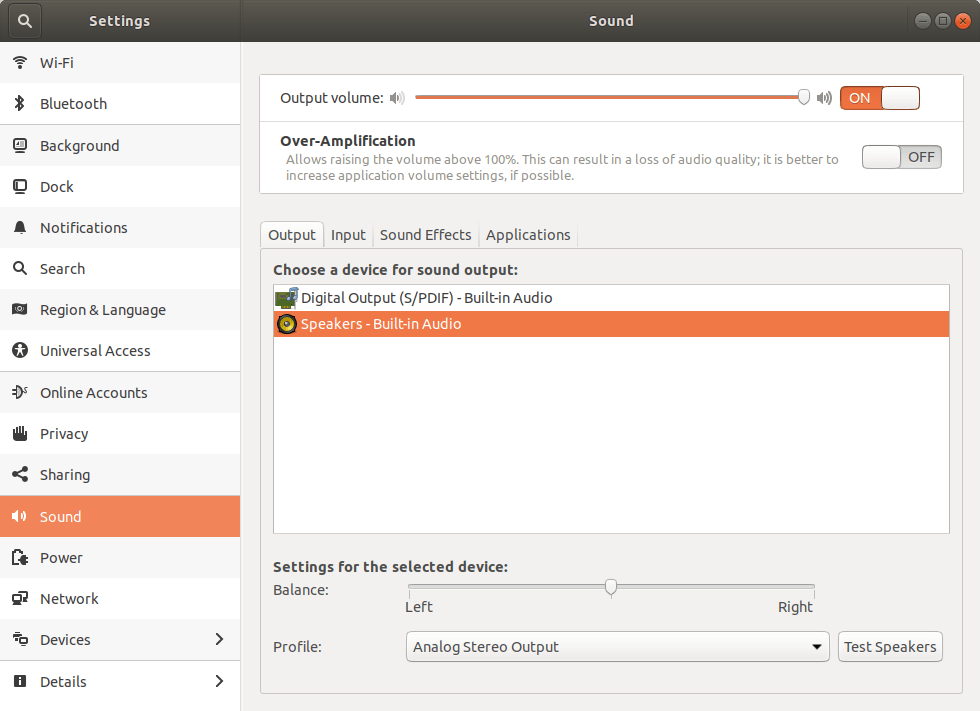
Vérifiez le mélangeur ALSA
Sous le capot, PulseAudio utilise les commandes de volume de niveau ALSA. Si vous avez besoin d’un contrôle plus précis sur votre volume de niveau ALSA, suivez les étapes ci-dessous :
1. Ouvrez le terminal.
2. Tapez alsamixer et appuyez sur la touche Entrée. Vous verrez la sortie suivante dans votre terminal.
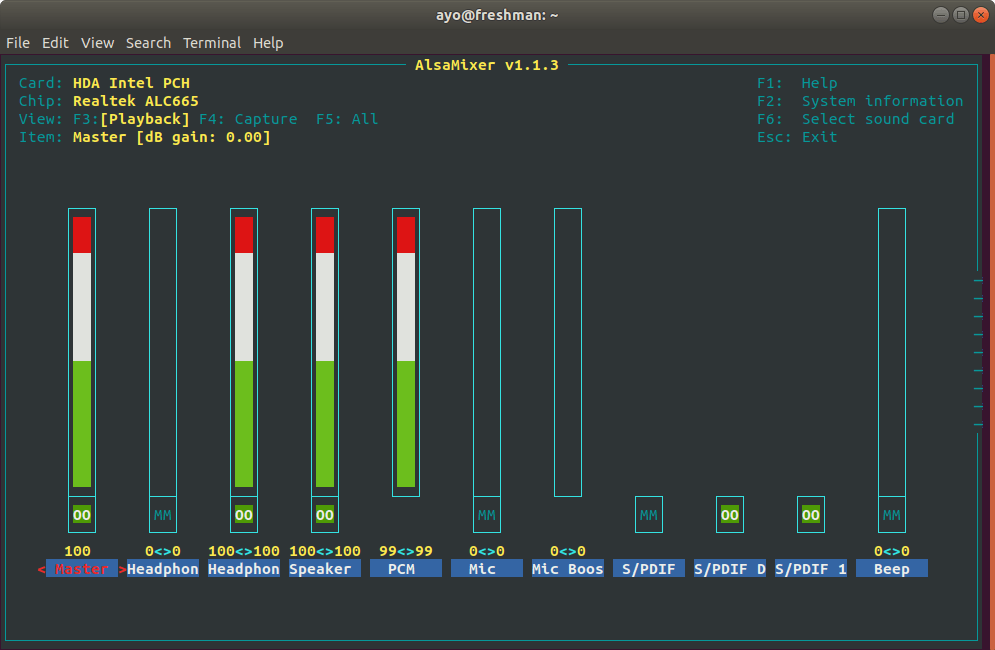
3. Sélectionnez votre carte son correcte en appuyant sur F6. Pour moi, les valeurs par défaut fonctionnent très bien, mais n’hésitez pas à essayer une autre option si cela ne fonctionne pas.
4. Utilisez les touches fléchées gauche et droite pour sélectionner une commande de volume. L’élément actuellement sélectionné est affiché en rouge.
5. Utilisez les touches fléchées haut et bas pour augmenter et diminuer les niveaux de volume pour chaque commande.
6. Lorsqu’une commande de mixage est coupée, « MM » apparaît sous la barre de volume. Notez qu’une barre peut être pleine à 100% mais toujours être coupée, alors vérifiez cela. Vous pouvez réactiver une commande en appuyant sur la touche m. Cela change « MM » en « OO ».
7. Pour quitter alsamixer, appuyez sur la touche Echap.
Noter: lorsque vous activez ou désactivez le son d’un contrôle, pulseaudio peut le capter et désactiver et réactiver également d’autres contrôles. Assurez-vous donc de confirmer que les commandes pertinentes ainsi que la commande principale sont réactivées avant de quitter.
Recharger ALSA
Une autre chose que vous pouvez essayer si le problème de son persiste est de recharger ALSA. Pour ce faire, utilisez la commande suivante dans le terminal :
La sortie ressemble à l’image suivante.
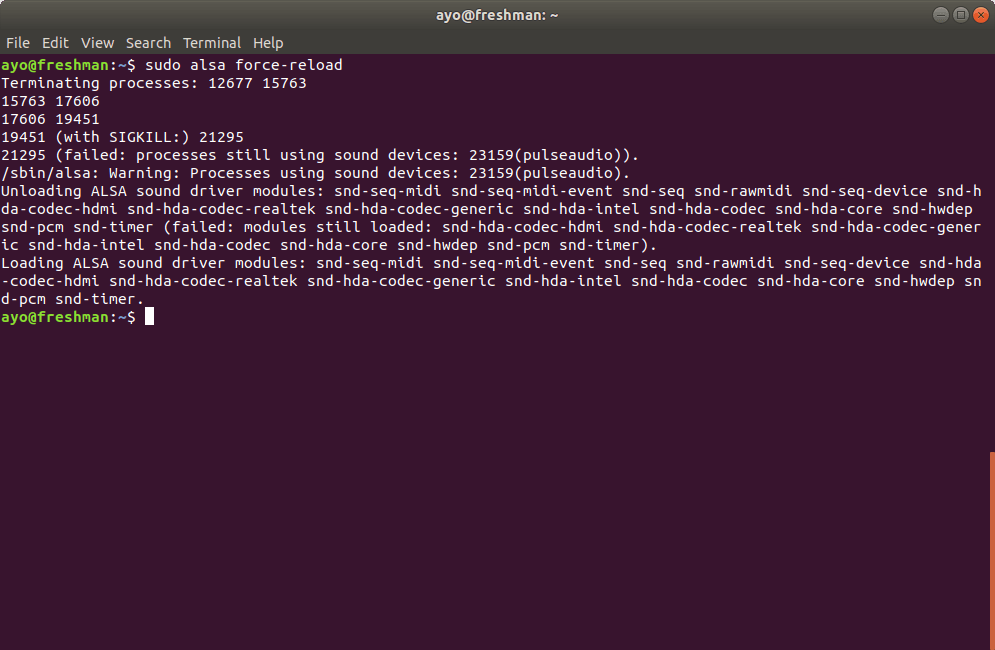
Une fois que c’est fait, redémarrez votre ordinateur et testez à nouveau votre son pour voir s’il fonctionne.
Réinstaller ALSA et PulseAudio
Si les méthodes ci-dessus n’ont pas résolu votre problème, essayez de réinstaller ALSA et PulseAudio de la manière suivante. Ouvrez votre terminal et saisissez les commandes suivantes :
Rechargez ALSA à nouveau et redémarrez votre ordinateur.
Maintenant que le son fonctionne à nouveau sur Ubuntu, il est temps de recommencer à profiter de votre système d’exploitation. Avez-vous essayé de transformer un site Web en une application sous Linux ? Ou vous pouvez essayer de convertir l’écran de votre téléphone Android sur Linux.
Cet article est-il utile ? Oui Non


